🐼 当サイトのコンテンツ制作ポリシー
「ぱんだくりぷとの」のコンテンツ制作・編集ポリシーはこちらでご紹介しています。なお、当サイトの記事には企業からのPRが含まれている場合があります。
この記事から分かること
- ビットバンクの口座開設の方法
- 二段階認証設定のやり方
「ビットバンク」は2014年5月7日に設立された国内最大規模の仮想通貨取引所となっており、「マルチシグネチャー」や「コールドウォレット」等の高いセキュリティ対応と豊富な取り扱い銘柄が特徴です。
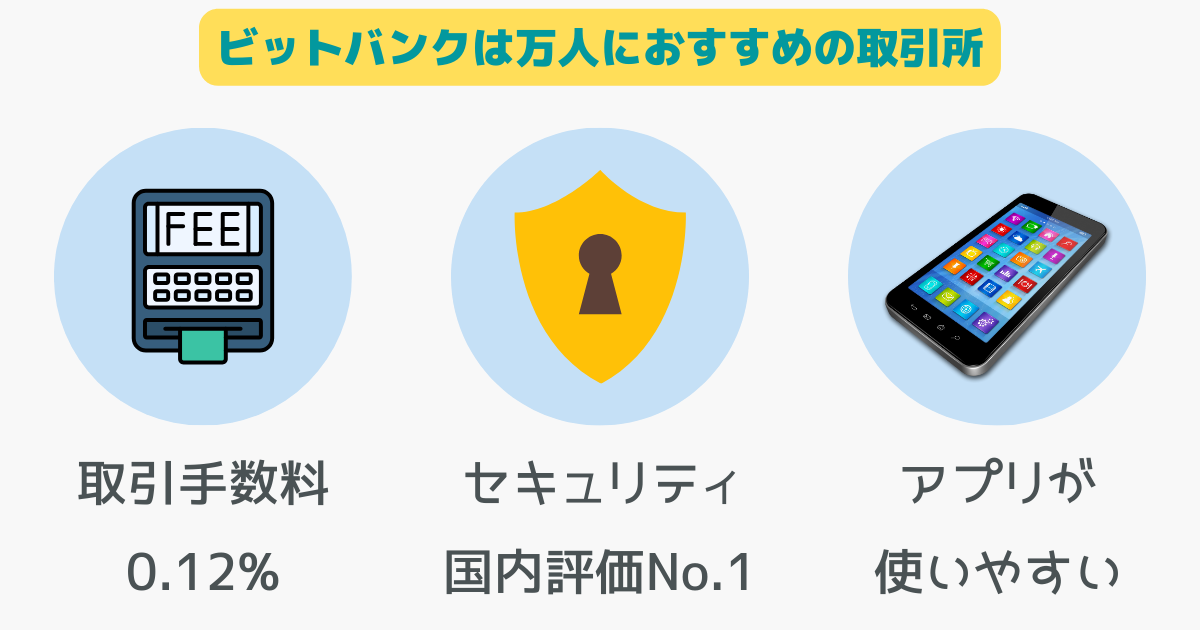
 さとう
さとうビットバンクの概要は次の通りです。
| 取引所 | 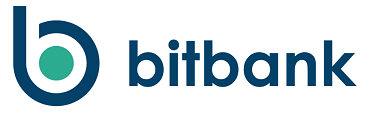 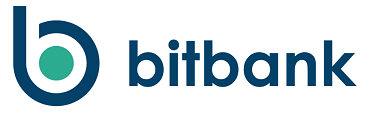 |
|---|---|
| 日本円入金手数料 | 無料 |
| 日本円出金手数料 | 550円/770円(3万円以上) |
| BTC取引手数料(取引所) | 0.12% |
| BTC送金手数料 | 0.0006BTC |
| 積立機能 | なし |
| BTC最低取引量 | 0.0001BTC |
| 総合評価 | ★★★★☆ |
| 公式サイト | 口座開設はこちら |
- BTC
- XRP
- ETH
- MATIC
- DOT
- DOGE
- LTC
- BCC
- MONA
- XLM
- QTUM
- BAT
- OMG
- XYM
- LINK
- MKR
- BOBA
- ENJ
- ASTR
- ADA
- AVAX
- AXS
- FLR
- SAND
- GALA
- CHZ
- APE
- OAS
- MANA
- GRT
- RNDR
- 仮想通貨を安価な手数料で取引できる
- アプリが操作しやすく、初心者にも使いやすい
- 海外への送金制限が他と比べて少ない
- イーサリアムの送金手数料が高い
- 仮想通貨の積立機能がない
- 安価な手数料で仮想通貨投資がしたい人
- 海外取引所に仮想通貨を送金したい人
- メタマスクに仮想通貨を送金するつもりの人
- 仮想通貨の積立を行いたい人
ビットバンクは0.12%(一部銘柄を除く)という安価な手数料で仮想通貨の取引ができます。
また、2023年6月1日より本格的な対応が始まった「トラベルルール」による海外取引所への送金制限が他の取引所と比べて緩めなので、海外取引所への送金にも適しています。
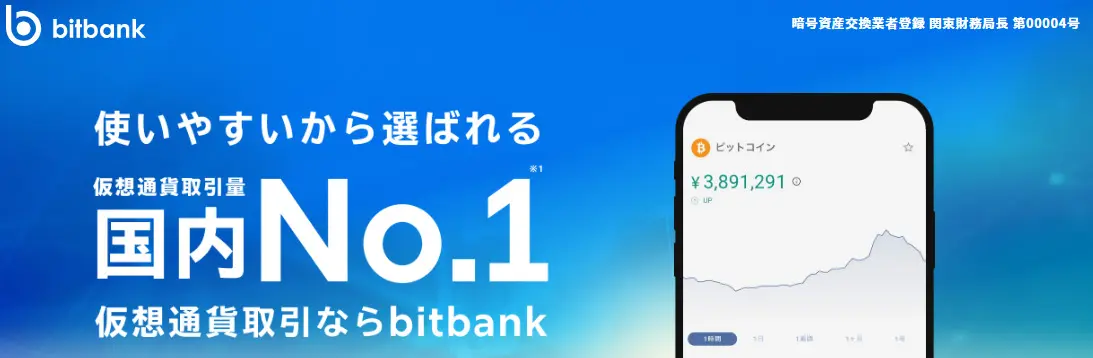
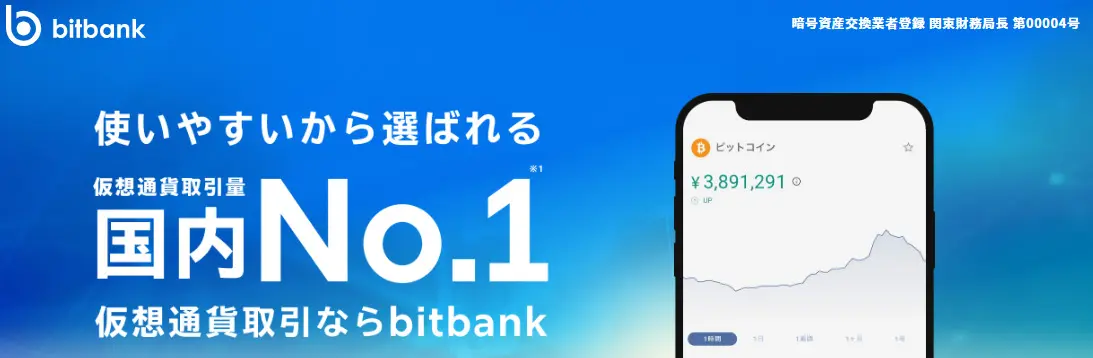
・今だけ口座開設で現金1000円がもらえる
・特徴①:最短即日で口座開設&取引が可能
・特徴②:仮想通貨の取引量国内No.1
・特徴③:セキュリティ評価国内No.1
・特徴④:主要な海外取引所への送金制限なし
\ 【期間限定】今だけ口座開設で現金1000円がもらえる/
🐼 ビットバンク公式サイト:https://bitbank.cc/
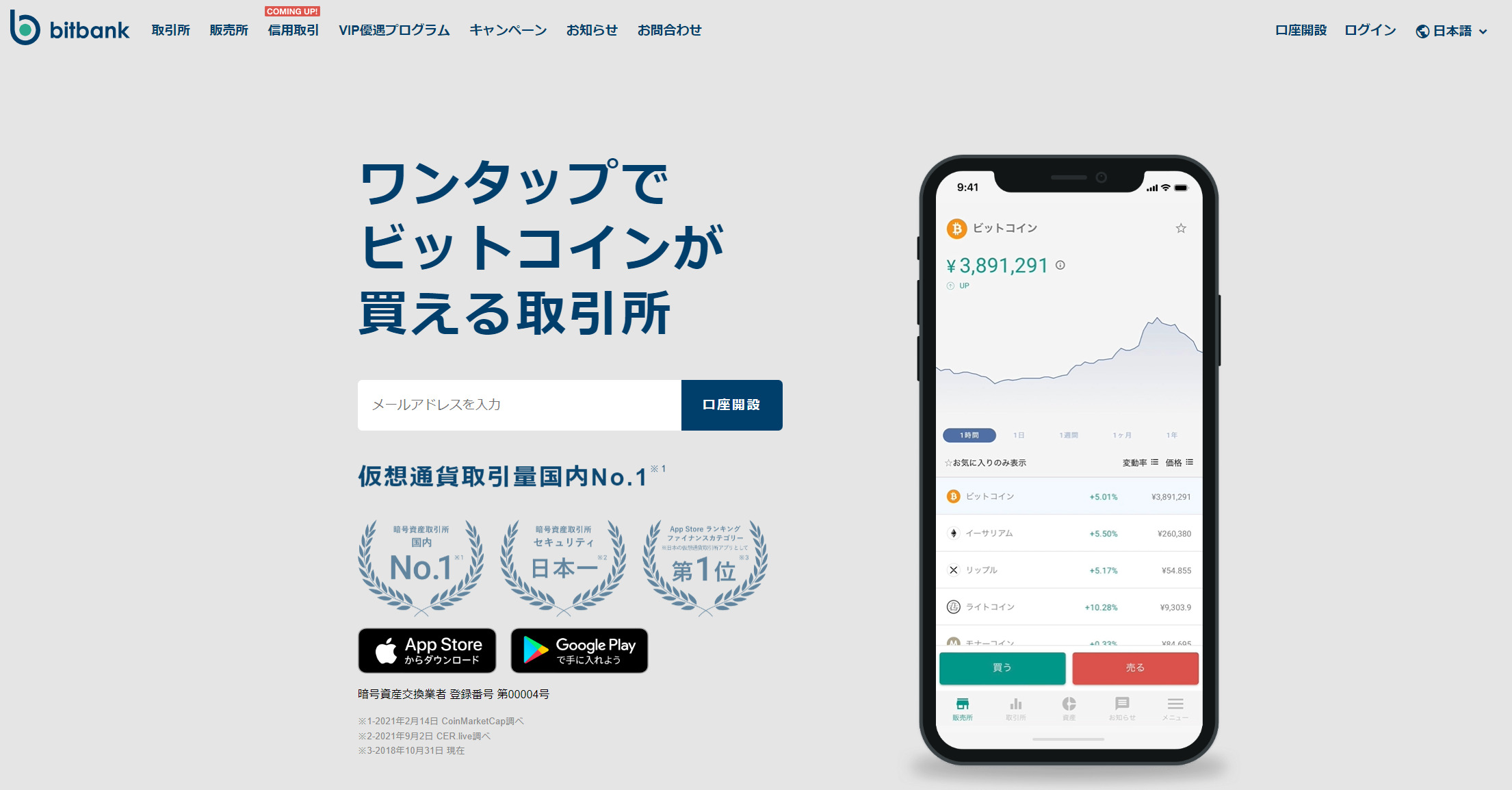
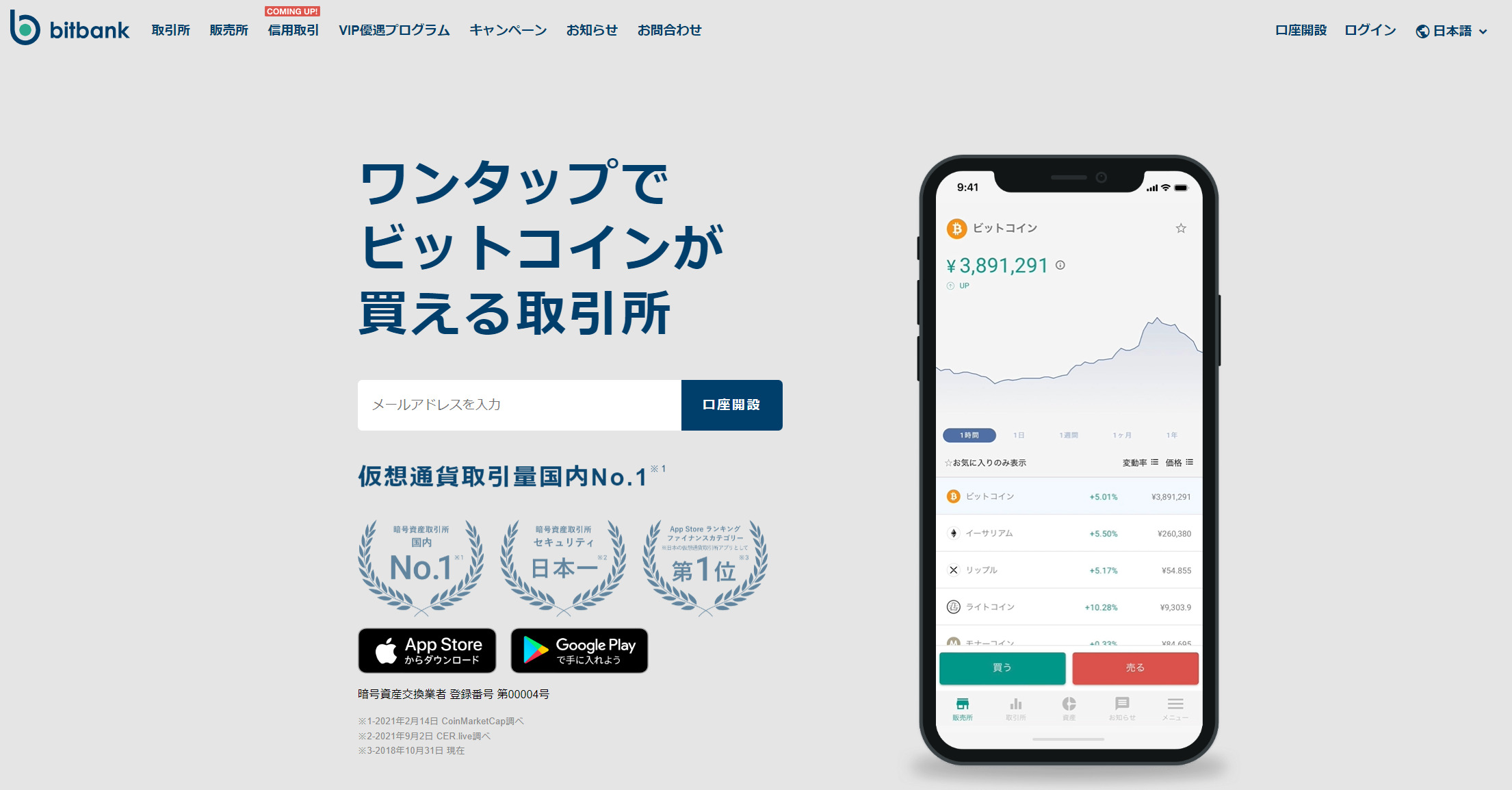
ビットバンクの口座開設に必要なもの


ビットバンクで口座を開設する前に、必要になるものを揃えておきましょう。
- メールアドレス
- スマートフォン
- 本人確認書類
スマートフォンは本人確認書類を撮影するために必要です。
パソコンで口座開設を進めることもできますが、途中から本人各書類の撮影にスマートフォンが必要になります。



本人確認書類では、以下の2つのどちらかを利用します。
- 運転免許証
- マイナンバーカード
ビットバンクの口座開設手順


スマホ版の画面で解説していきますが、PC版でも基本的な手順は同じです。
本人確認書類の撮影をする必要があるため、スマホで口座開設を行うとスムーズに進みます。
(1)ビットバンク公式にアクセス
下の口座開設リンクから、ビットバンクの公式サイトにアクセスします。
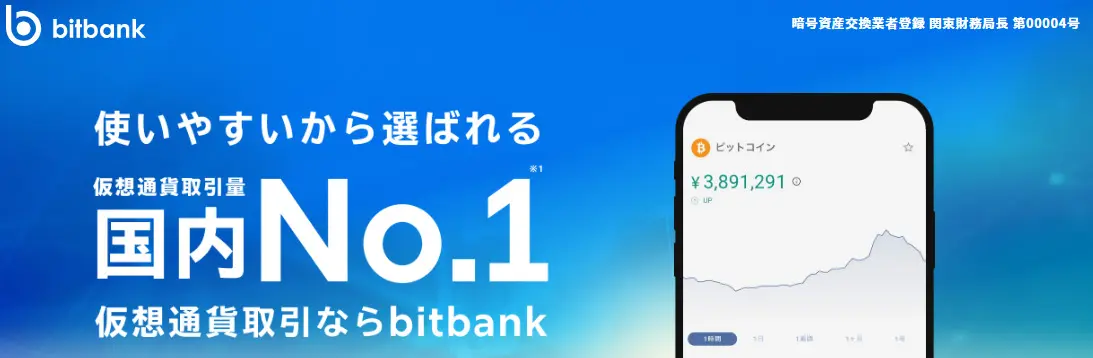
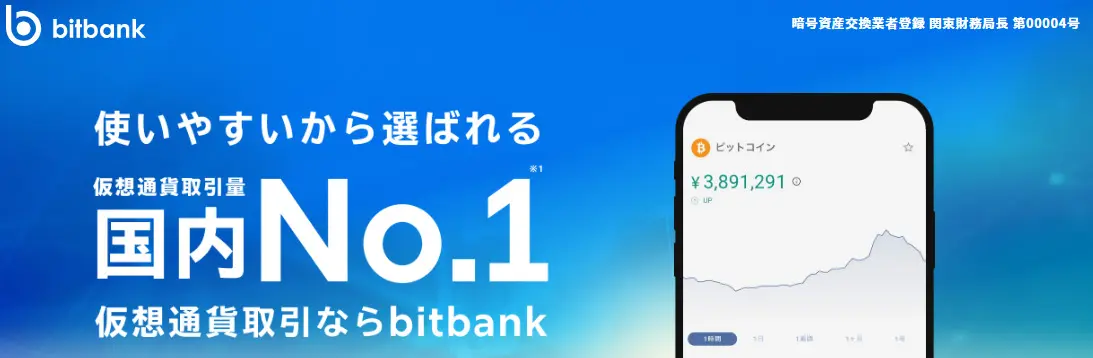
・今だけ口座開設で現金1000円がもらえる
・特徴①:最短即日で口座開設&取引が可能
・特徴②:仮想通貨の取引量国内No.1
・特徴③:セキュリティ評価国内No.1
・特徴④:主要な海外取引所への送金制限なし
\ 【期間限定】今だけ口座開設で現金1000円がもらえる/
🐼 ビットバンク公式サイト:https://bitbank.cc/
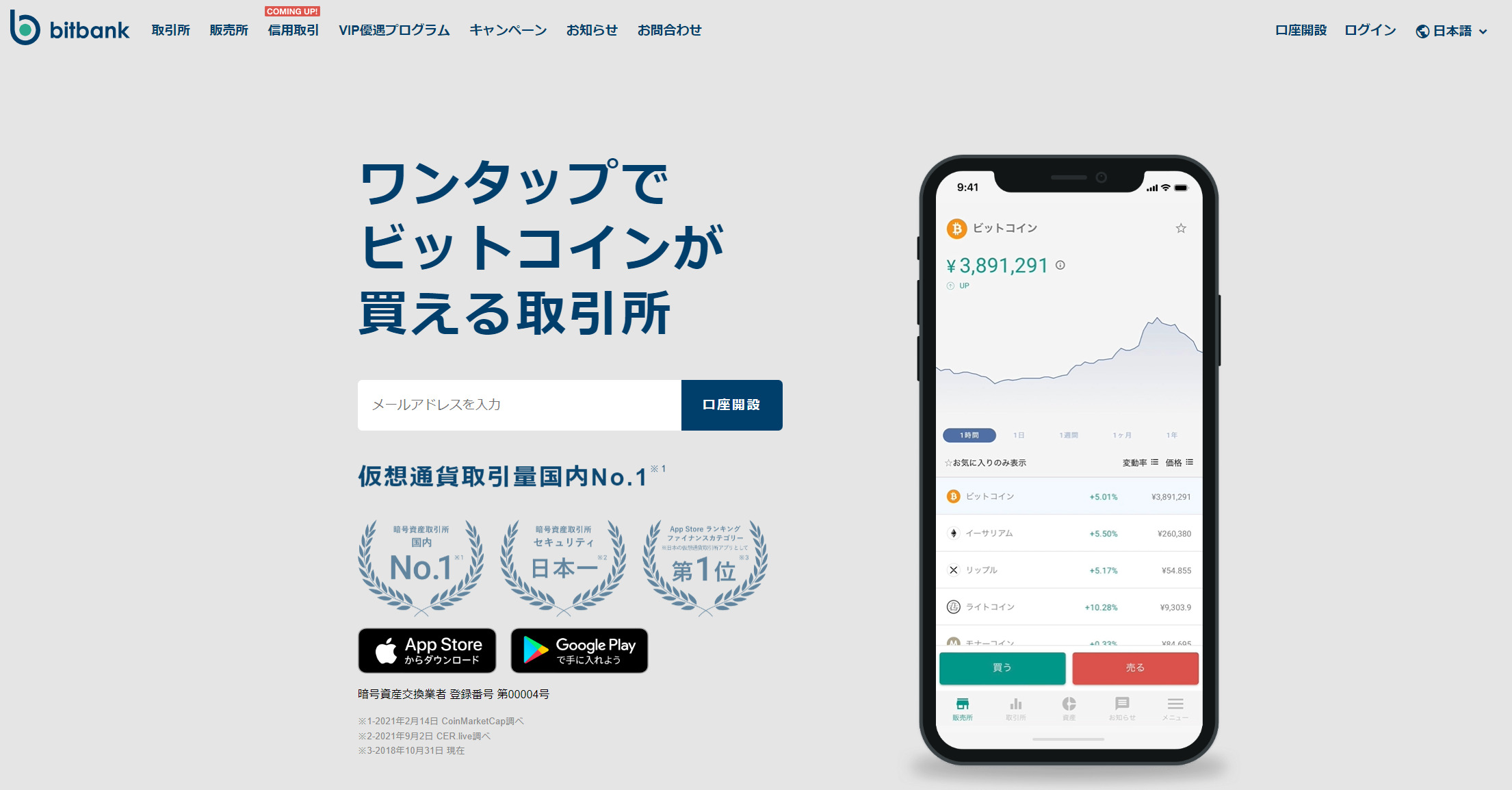
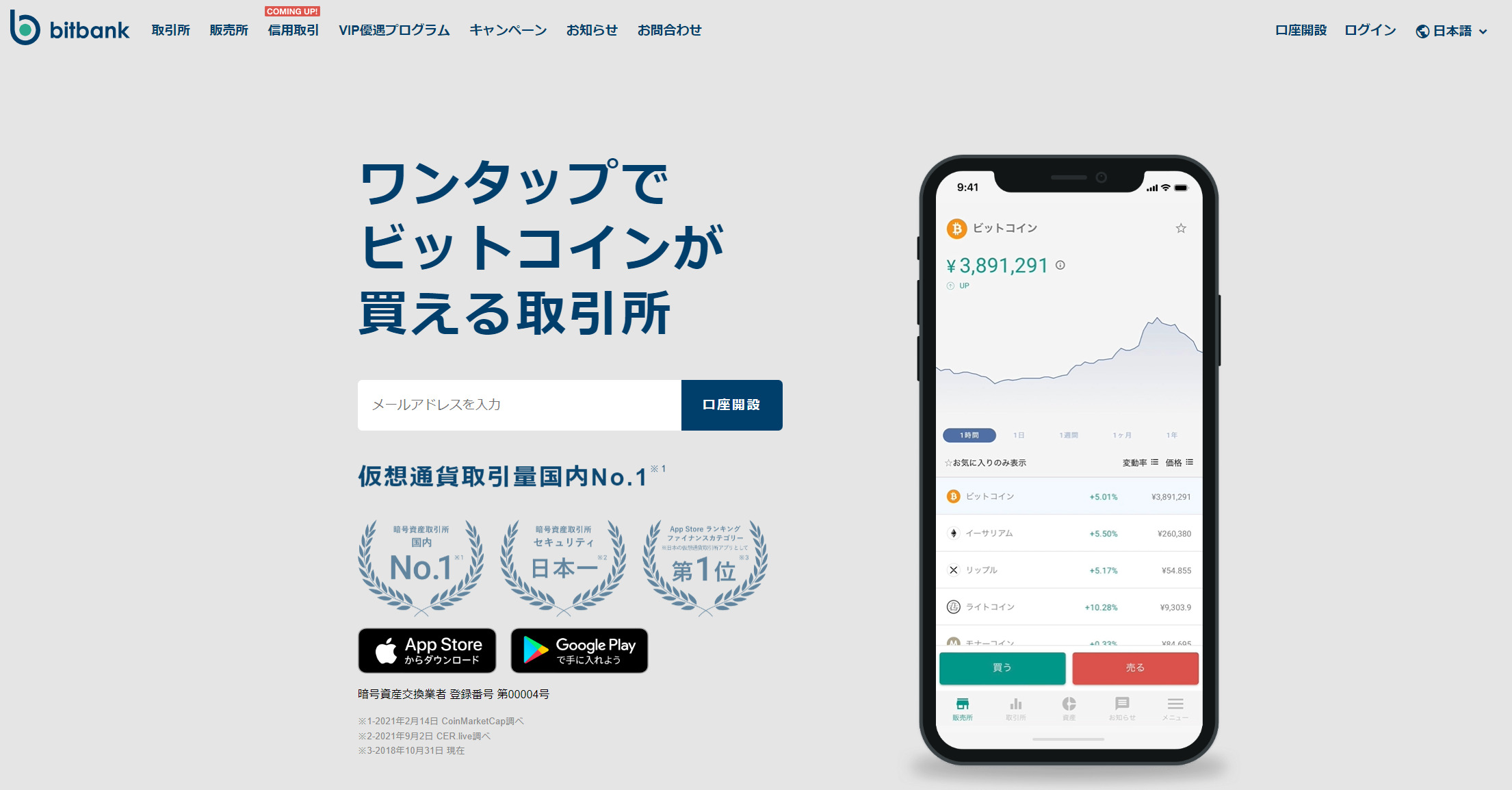
(2)メールアドレスを設定する
トップページの入力欄にメールアドレスを入力し、「今すぐ無料口座開設する」をタップします。
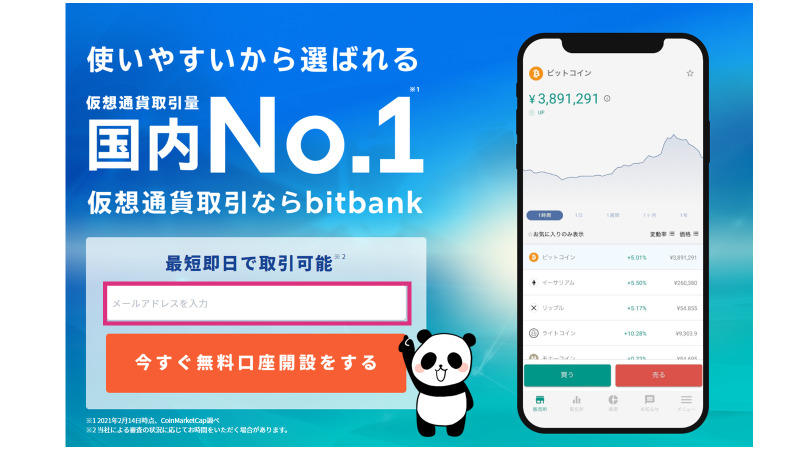
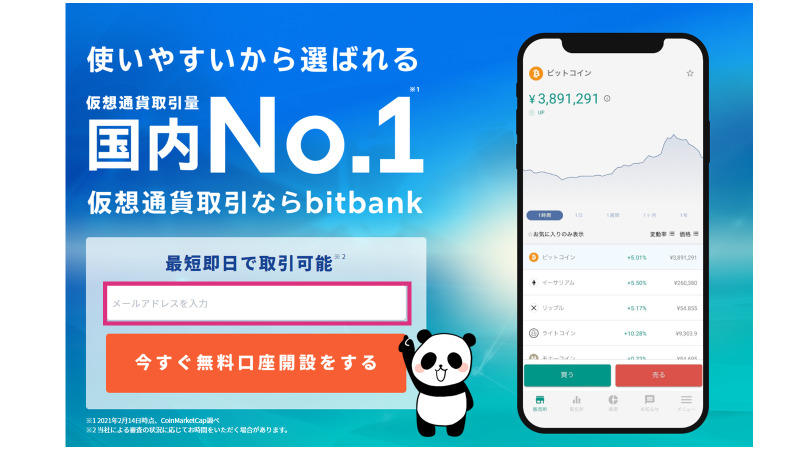
入力したメールアドレスにメールが届くので、リンクをタップします。
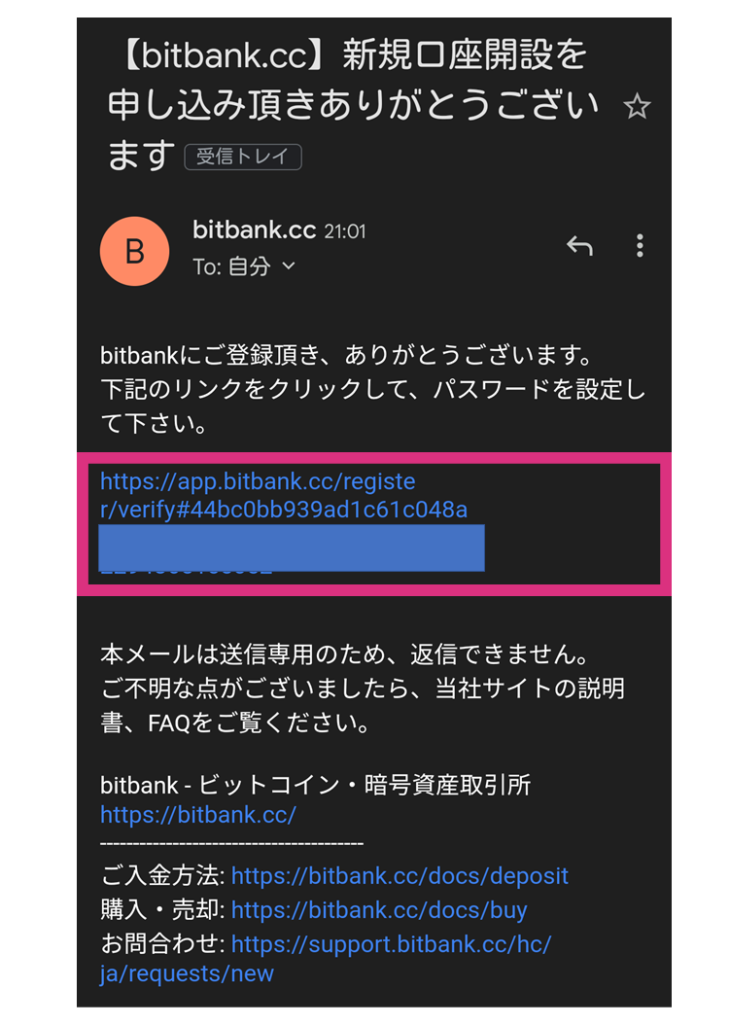
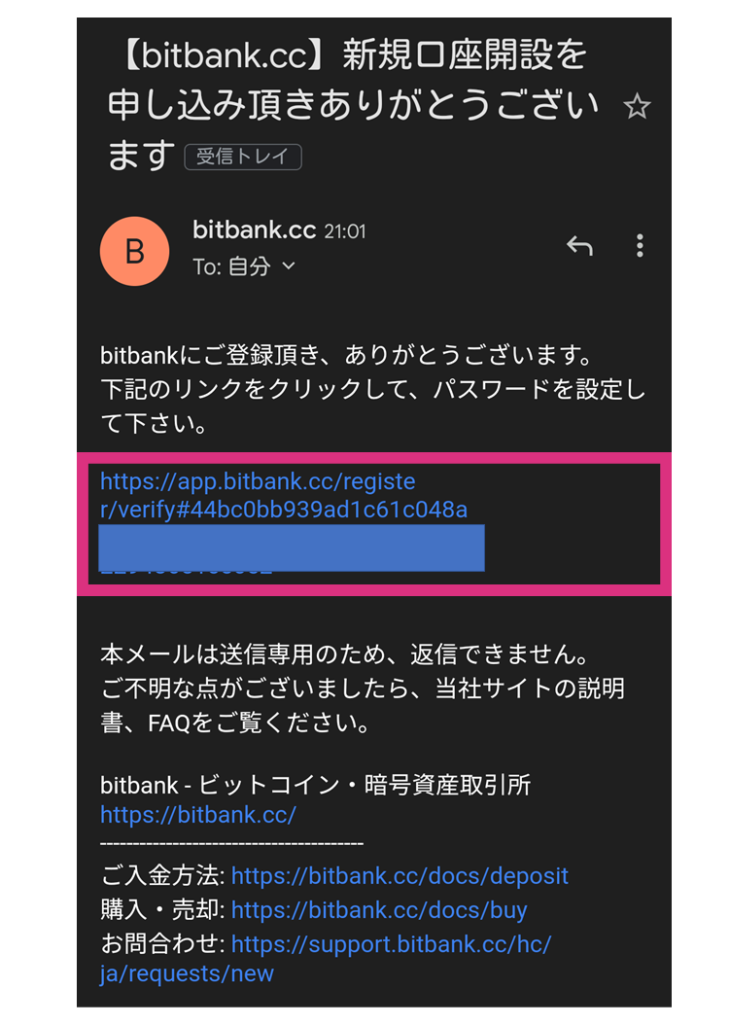
(3)基本情報を設定する
基本情報入力画面が表示されるので、画面の指示に従って入力していきます。
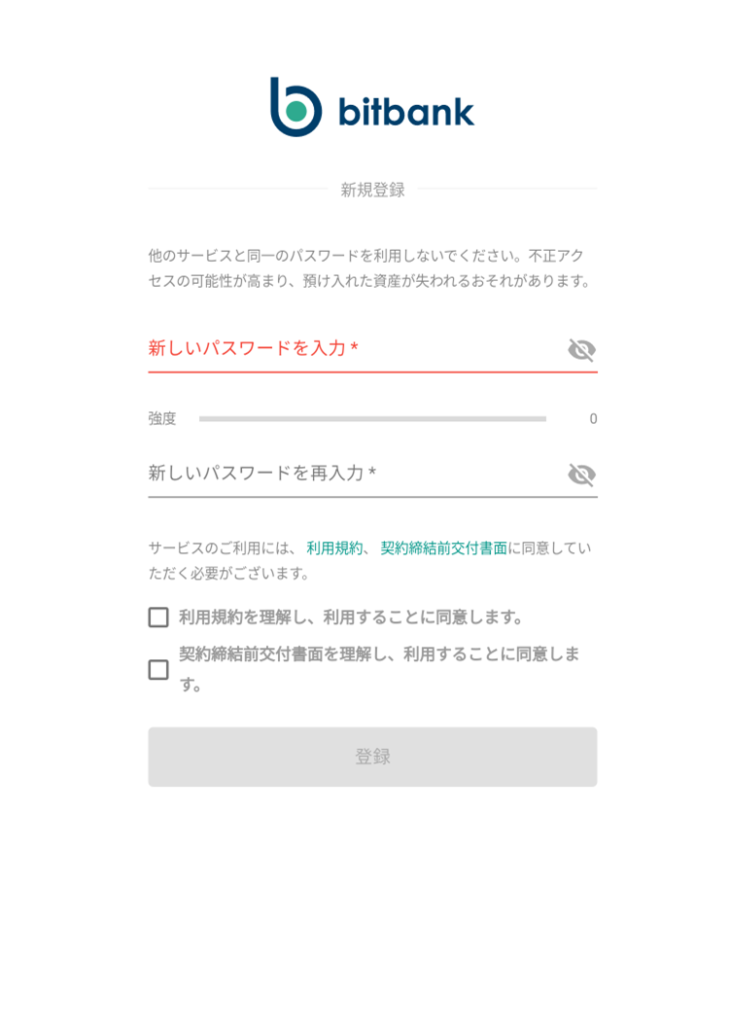
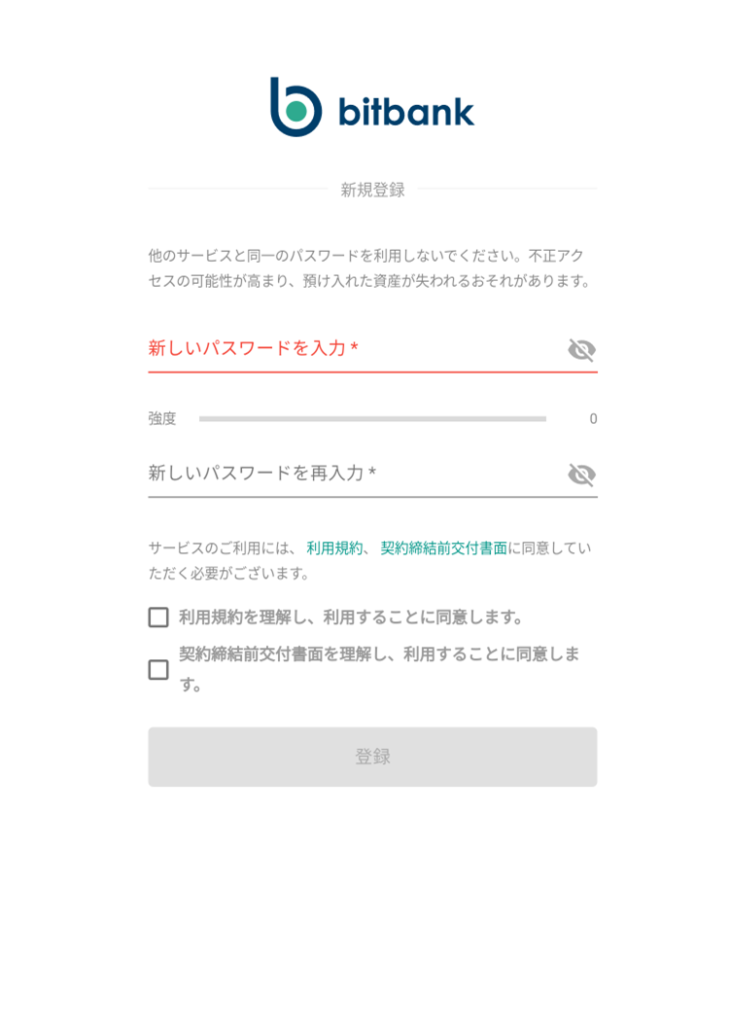
(4)本人確認を行う
基本情報を入力出来たら、本人確認を行っていきます。
「本人確認書類のアップロードに進む」をタップします。
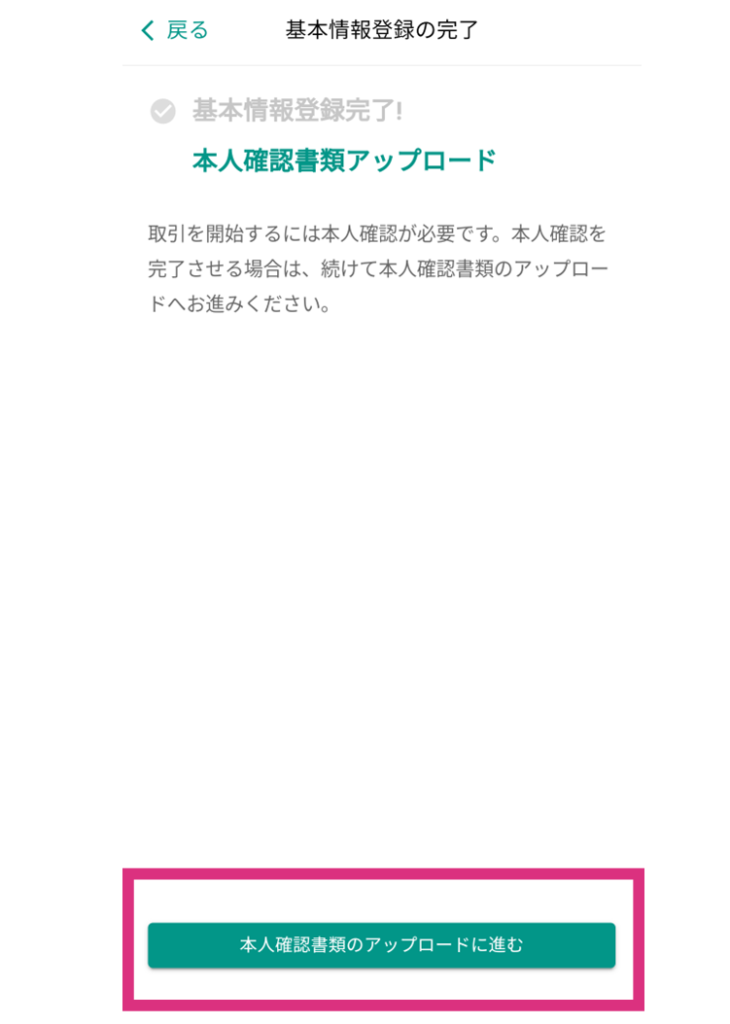
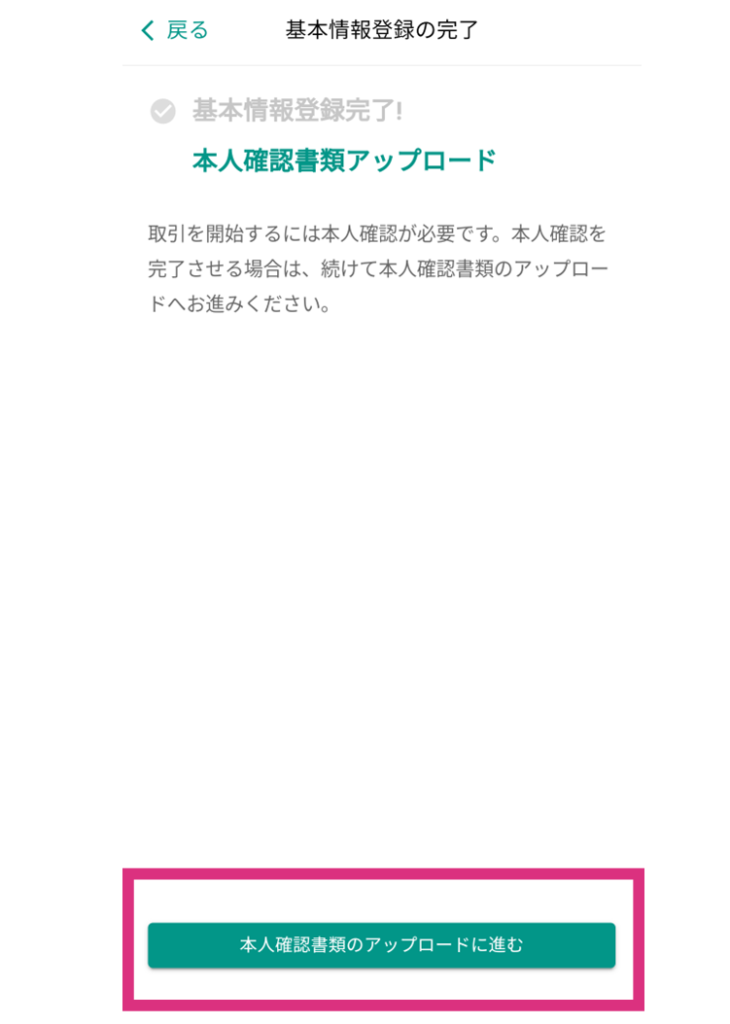
2種類の本人確認方法を選ぶことができますが、オンライン上で簡単に行える「スマホで本人確認」を選択します。
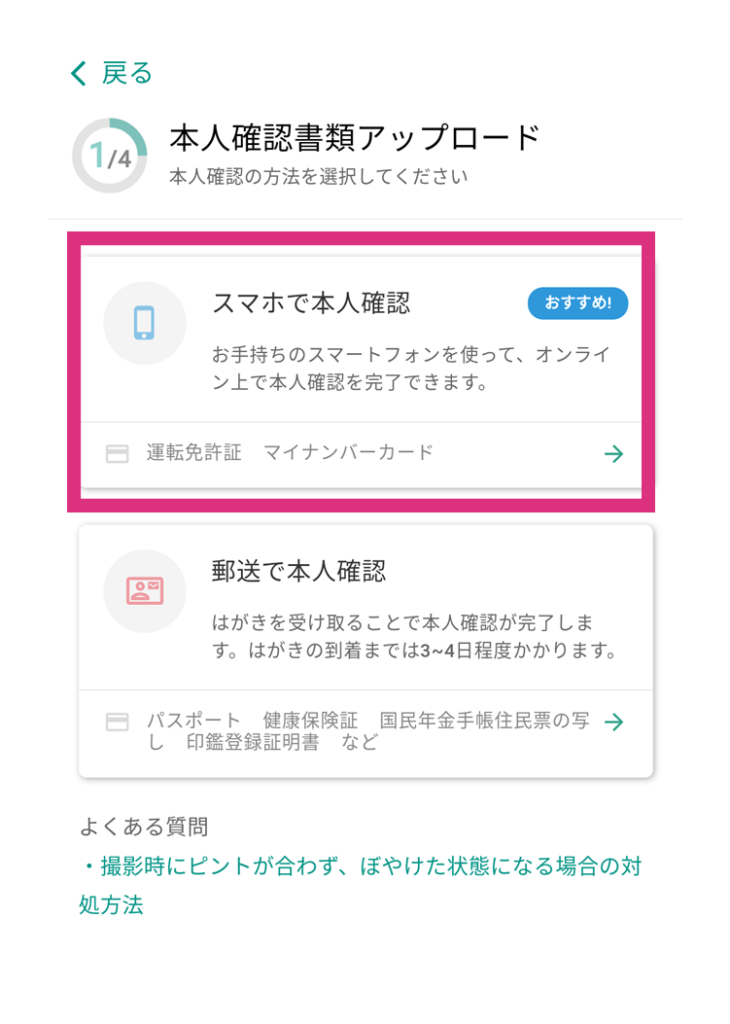
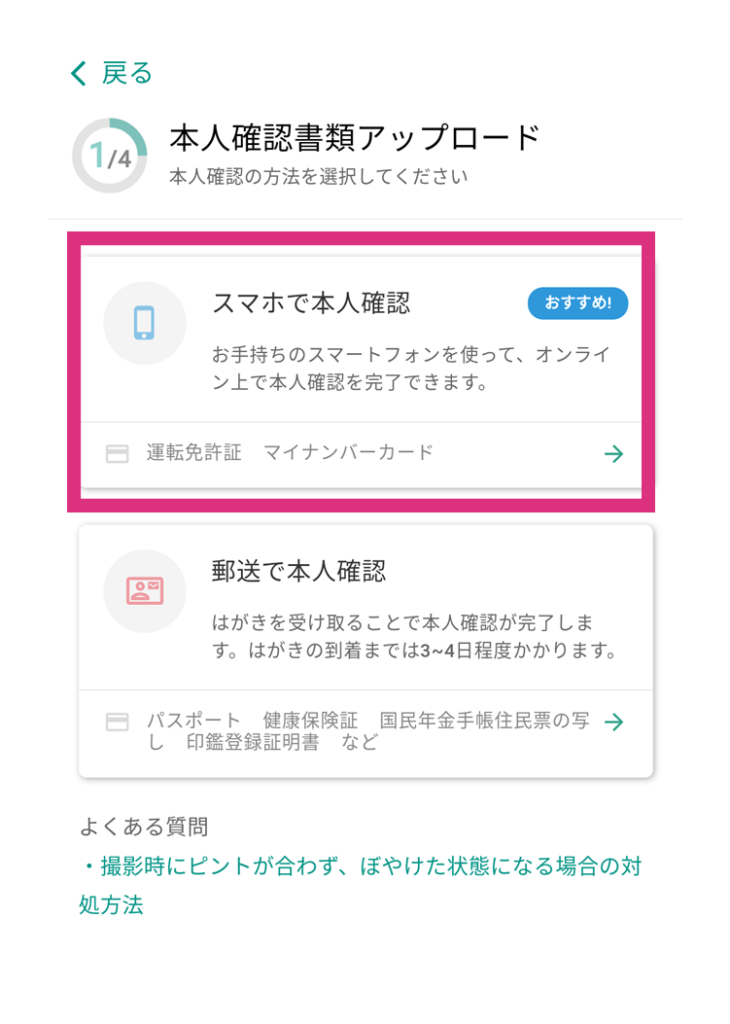
パソコンでここまで作業を進めている方は、ここからスマホで本人確認書類の撮影を行っていく必要があります。
QRコードが表示されるので、スマホで読み込みましょう。
撮影する本人確認書類を選択します。
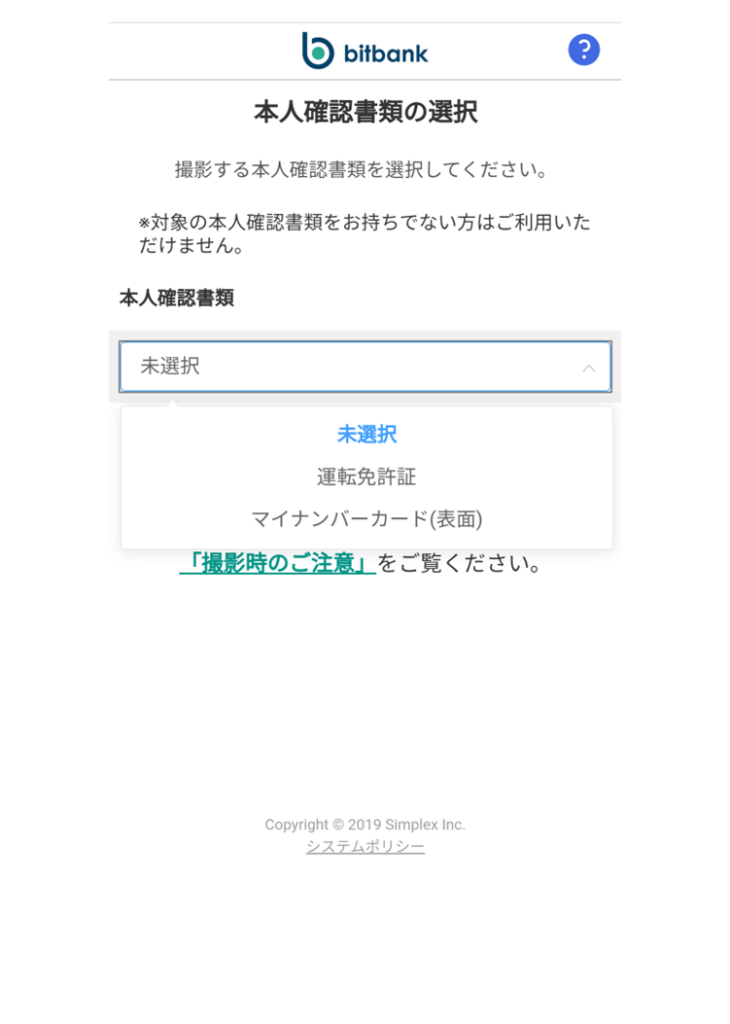
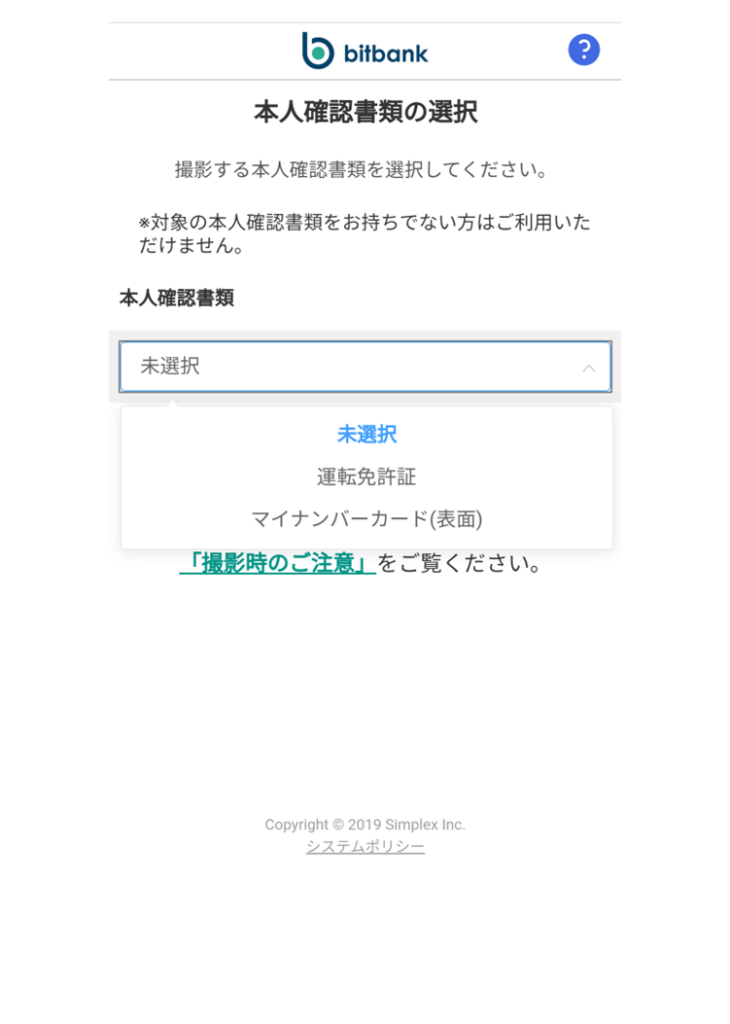
画面の指示に従って本人確認書類を撮影していき、撮影が終わったら口座開設の手続きは終了です。
数日で審査が終わり、メールが届きます。



メールを受け取ったら口座開設は完了です。
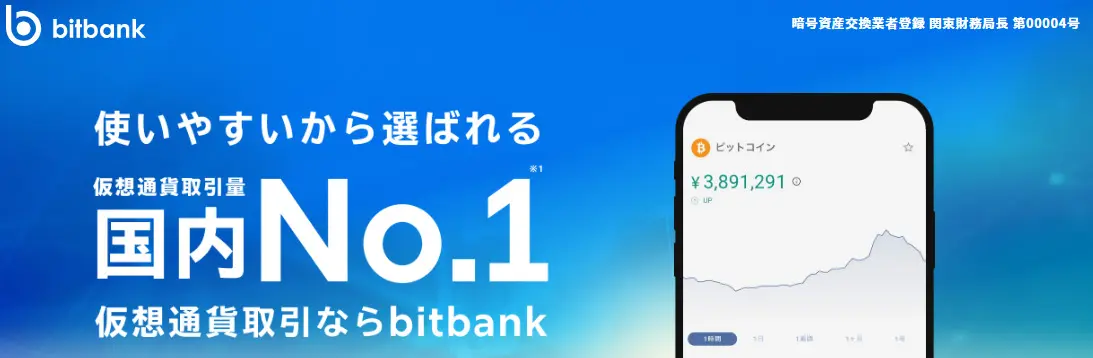
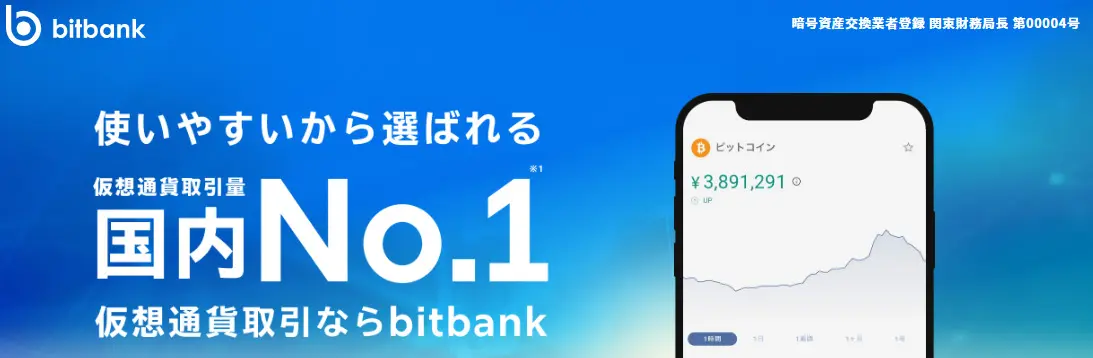
・今だけ口座開設で現金1000円がもらえる
・特徴①:最短即日で口座開設&取引が可能
・特徴②:仮想通貨の取引量国内No.1
・特徴③:セキュリティ評価国内No.1
・特徴④:主要な海外取引所への送金制限なし
\ 【期間限定】今だけ口座開設で現金1000円がもらえる/
🐼 ビットバンク公式サイト:https://bitbank.cc/
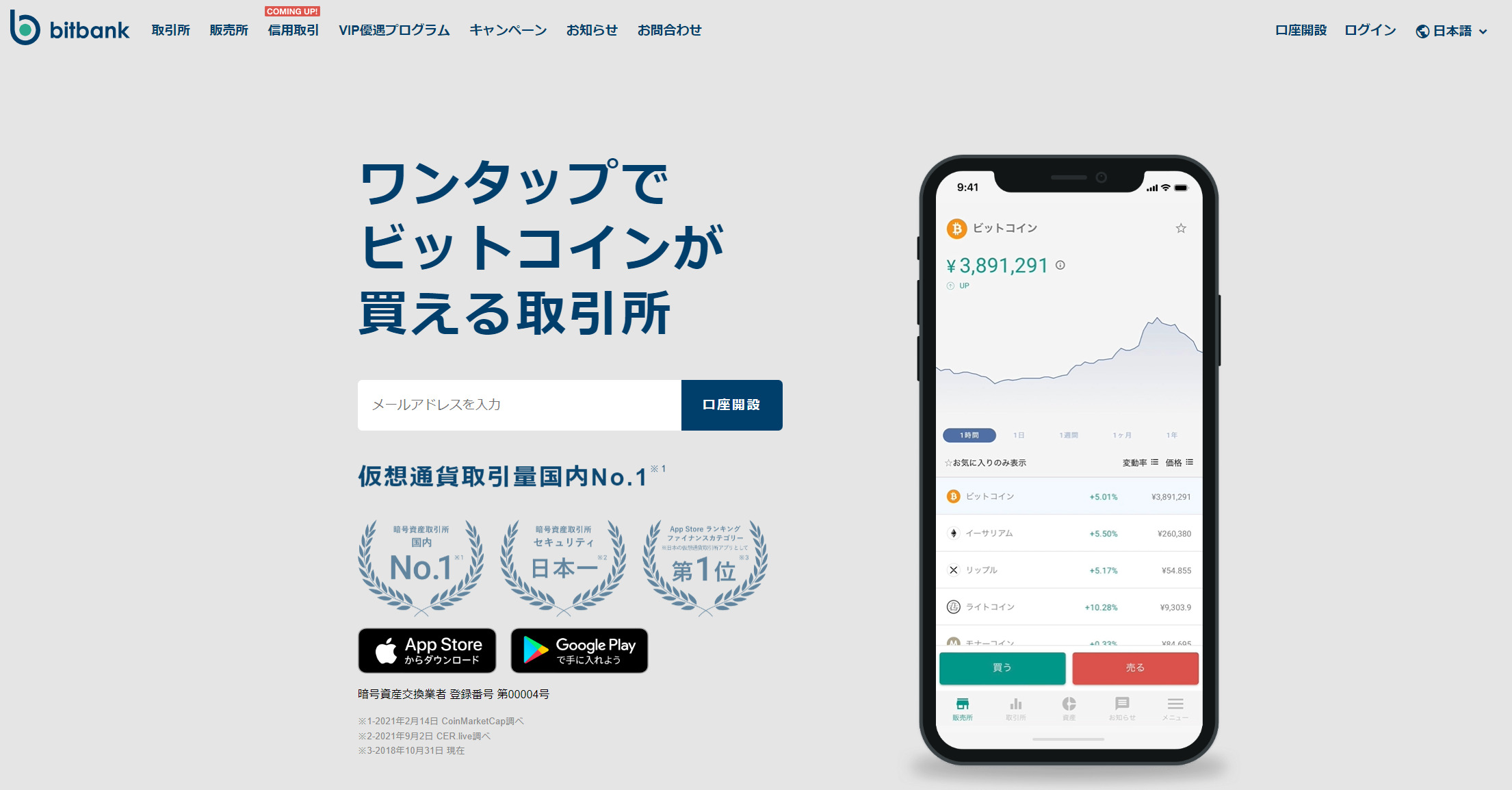
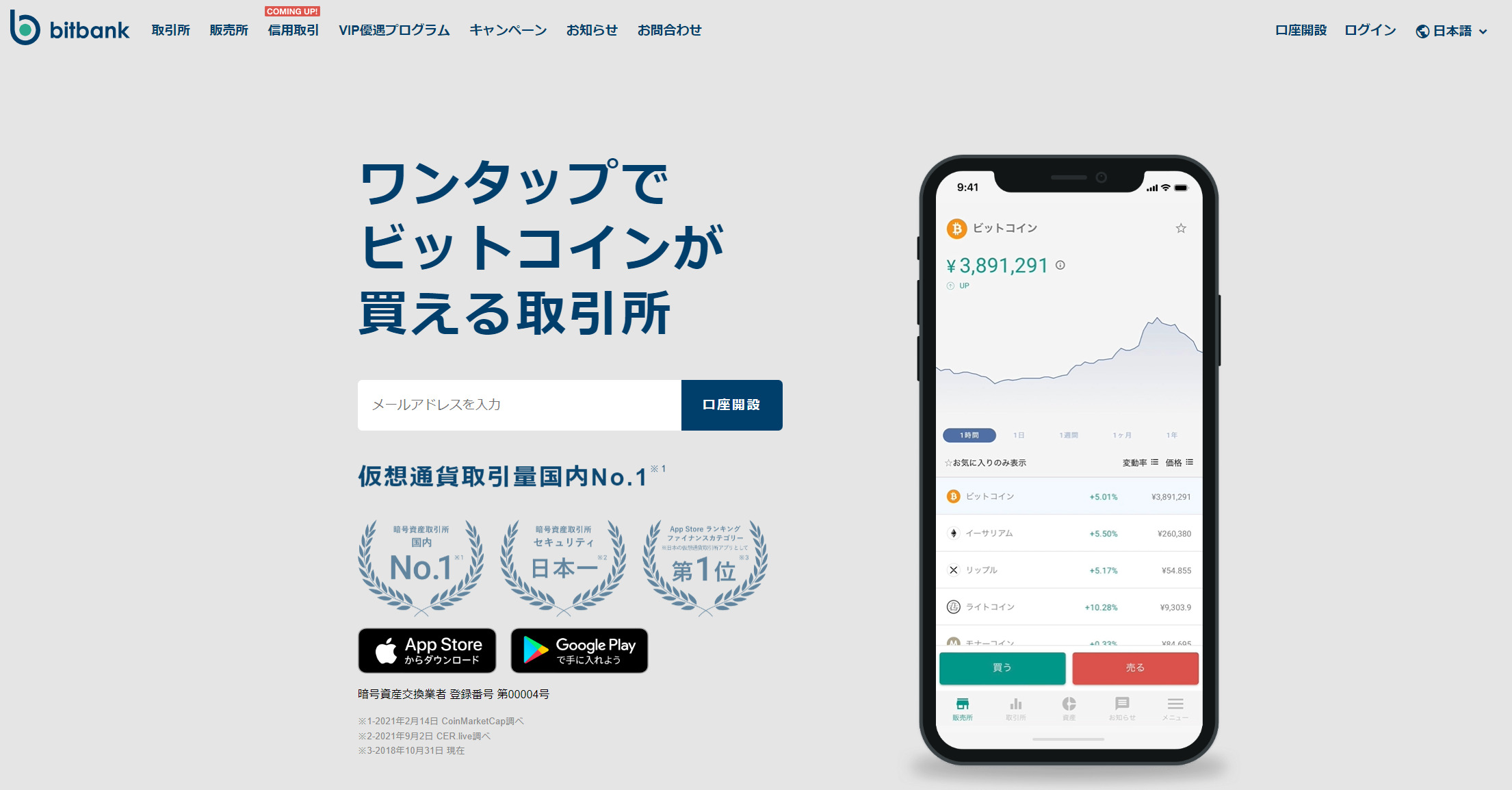
(5)アプリをインストールする
口座開設が終わったら、スマートフォンアプリをインストールしておきましょう。



ブラウザより仮想通貨の売買や入出金の操作がしやすく便利です。
- Google Playリンク(Androidの方はこちら)
- App Storeリンク(iphoneの方はこちら)
二段階認証の設定方法


ビットバンクでは仮想通貨の取引は「二段階認証」と呼ばれるセキュリティ設定が必須です。
二段階認証はとは「メールアドレスとパスワードの入力」といった通常の本人確認方法に加え、追加で別の方法で本人確認を行うことによってセキュリティを高めるシステムのことです。
資産を守るための重要なセキュリティ対策なので、必ず設定するようにしましょう。
(1)Google authenticatorを使う
二段階認証設定には「Google authenticator」というGoogle公式の二段階認証アプリが必要になるので、自分の端末のOSに合ったものをスマホにインストールしましょう。
- Google Playリンク(Androidの方はこちら)
- App Storeリンク(iphoneの方はこちら)
(2)二段階認証の設定方法
まずビットバンクのアプリを起動し、下のタブのメニューから「設定」をタップします。
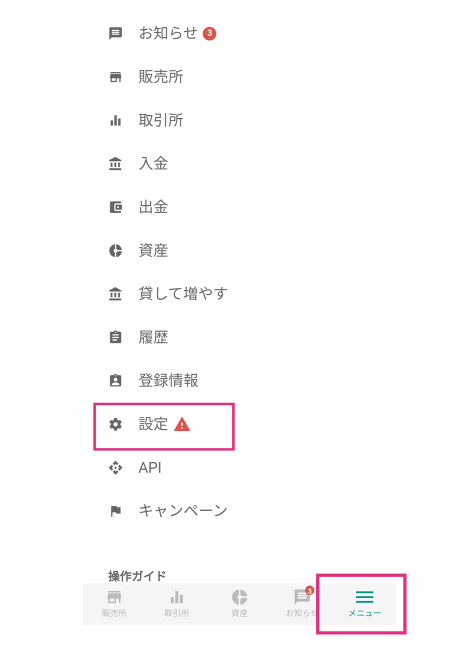
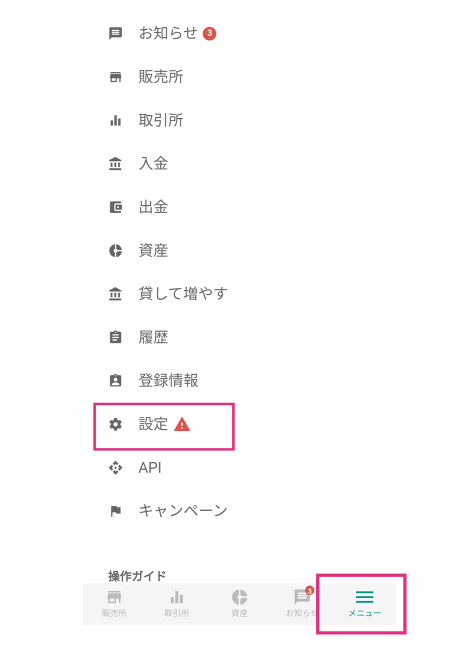
二段階認証の「設定」をタップします。
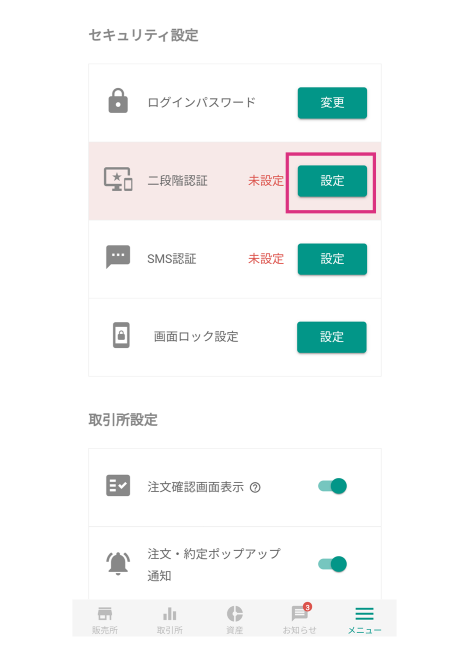
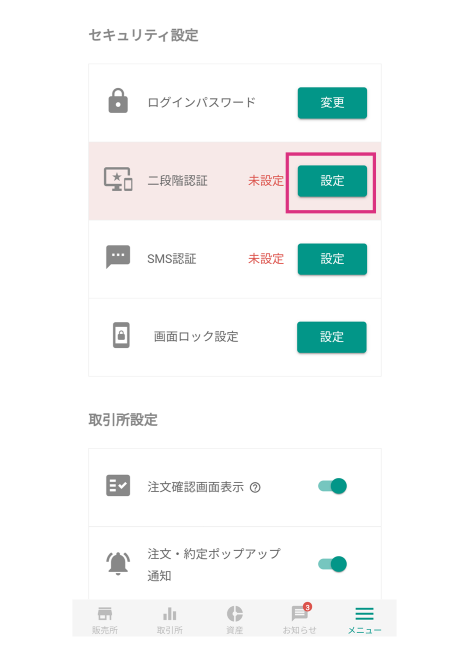
インストール済みの方はの下の「設定を始める」をタップします。
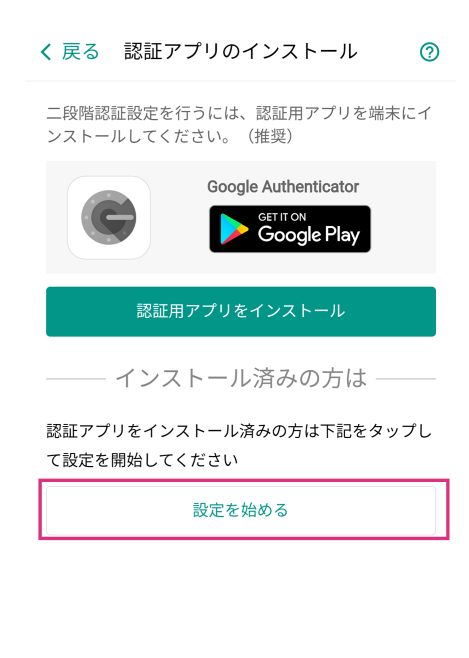
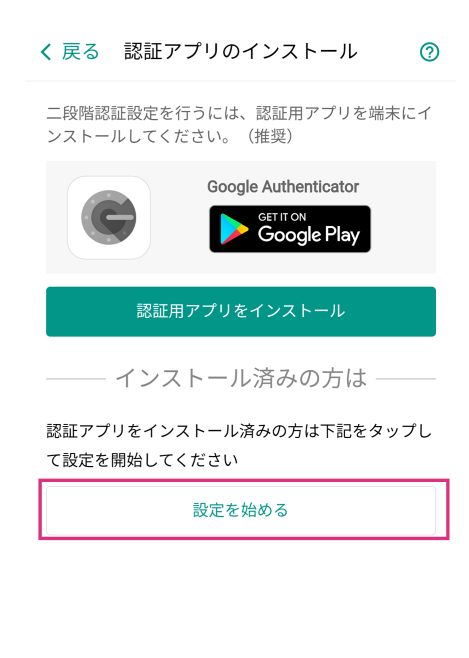
認証アプリを起動すると6桁の認証コードを確認することができます。
ビットバンクのアプリに6桁の認証コードを入力して二段階認証設定は終了です。
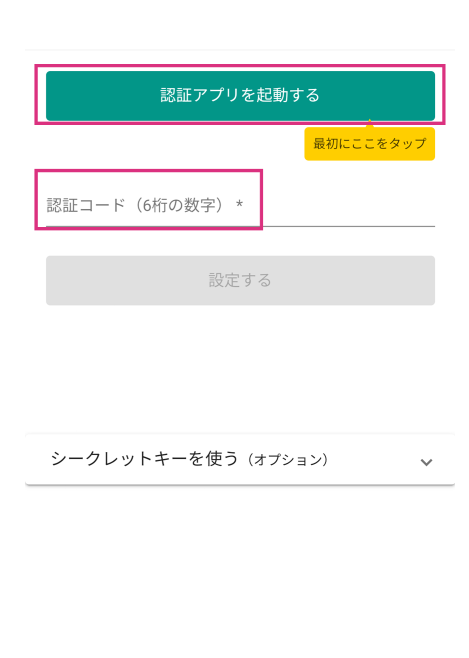
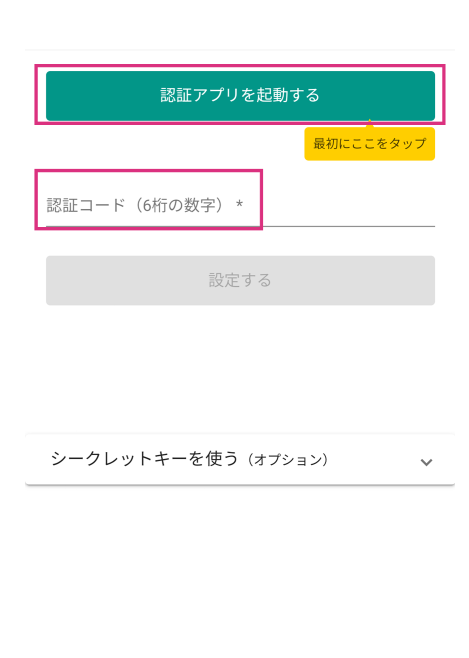
まとめ:ビットバンクは万人におすすめ


結論、ビットバンクは仮想通貨が初めての人から上級者まで、万人におすすめできる日本の仮想通貨取引所です。
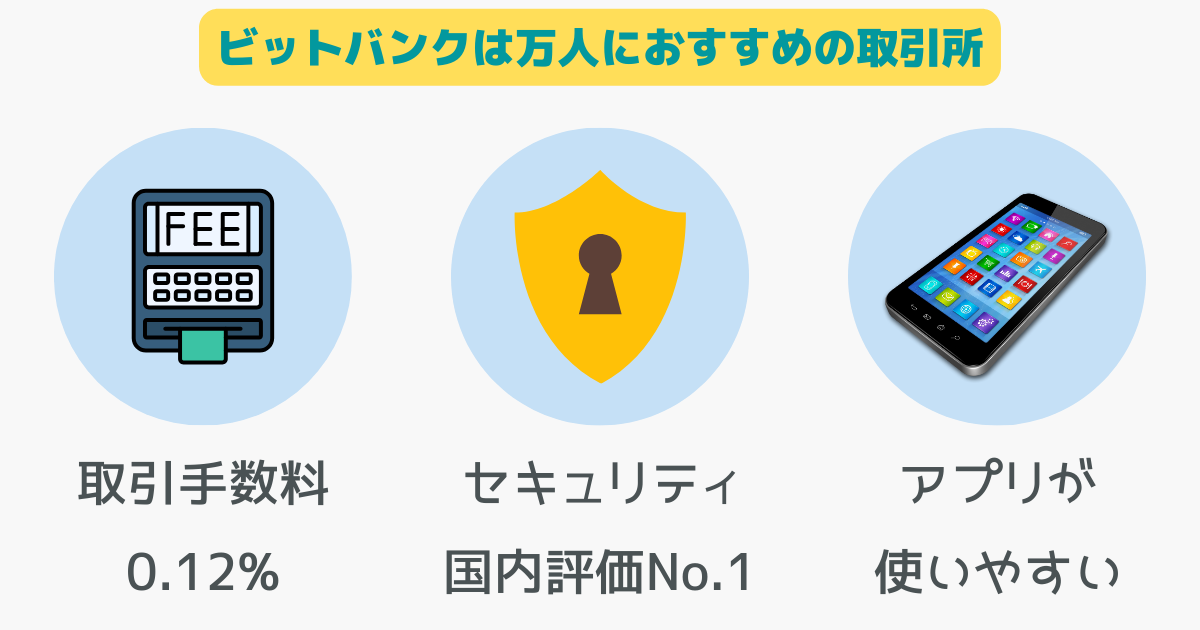
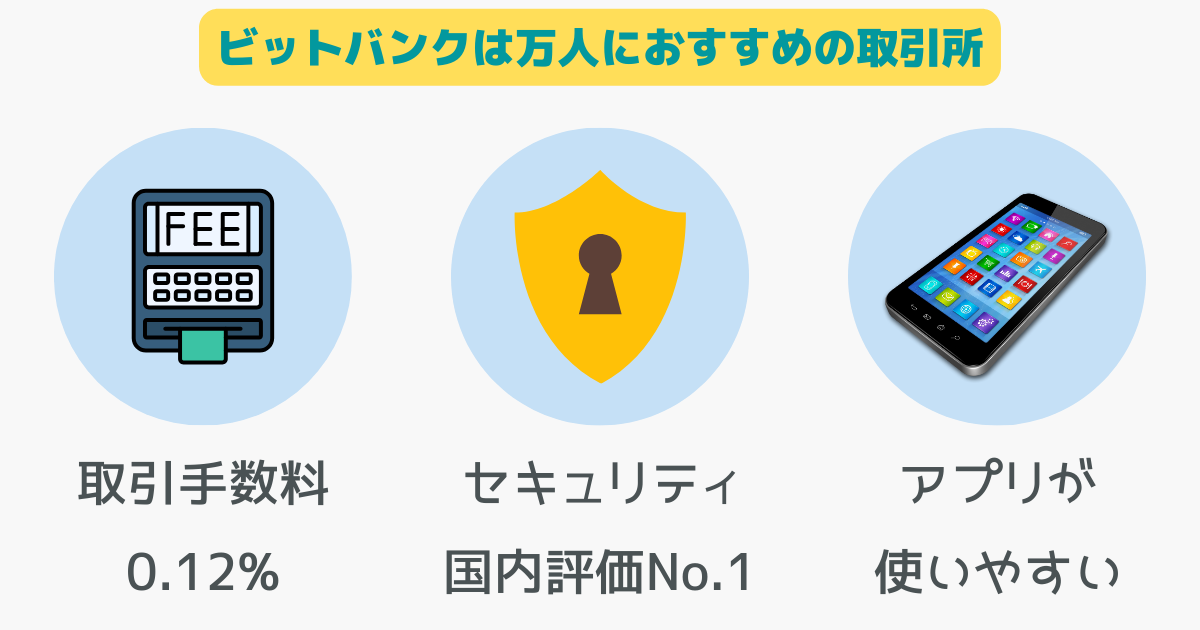
ビットバンクは0.12%(一部銘柄を除く)という安価な手数料で仮想通貨の取引ができます。
また、2023年6月1日より本格的な対応が始まった「トラベルルール」による海外取引所への送金制限が他の取引所と比べて緩めなので、海外取引所への送金にも適しています。



ビットバンクの口座は下のリンクからお得に開設できます。
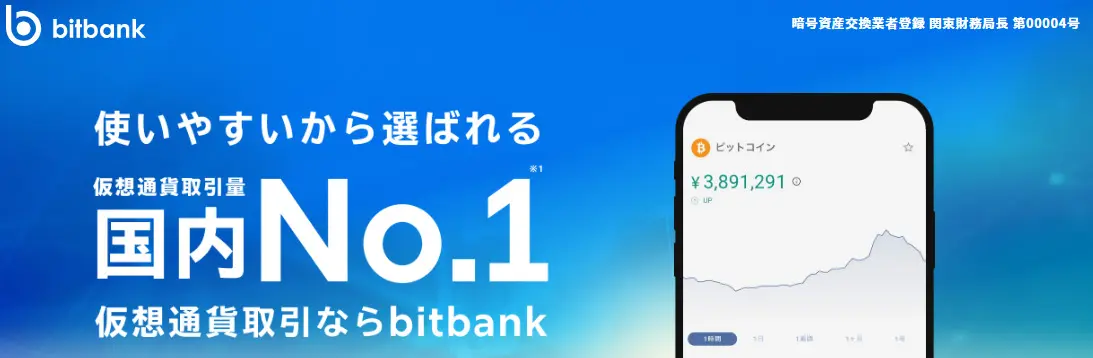
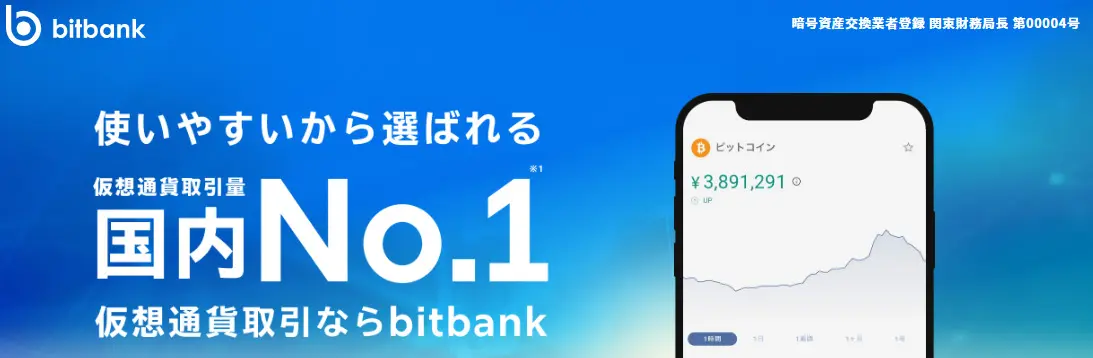
・今だけ口座開設で現金1000円がもらえる
・特徴①:最短即日で口座開設&取引が可能
・特徴②:仮想通貨の取引量国内No.1
・特徴③:セキュリティ評価国内No.1
・特徴④:主要な海外取引所への送金制限なし
\ 【期間限定】今だけ口座開設で現金1000円がもらえる/
🐼 ビットバンク公式サイト:https://bitbank.cc/
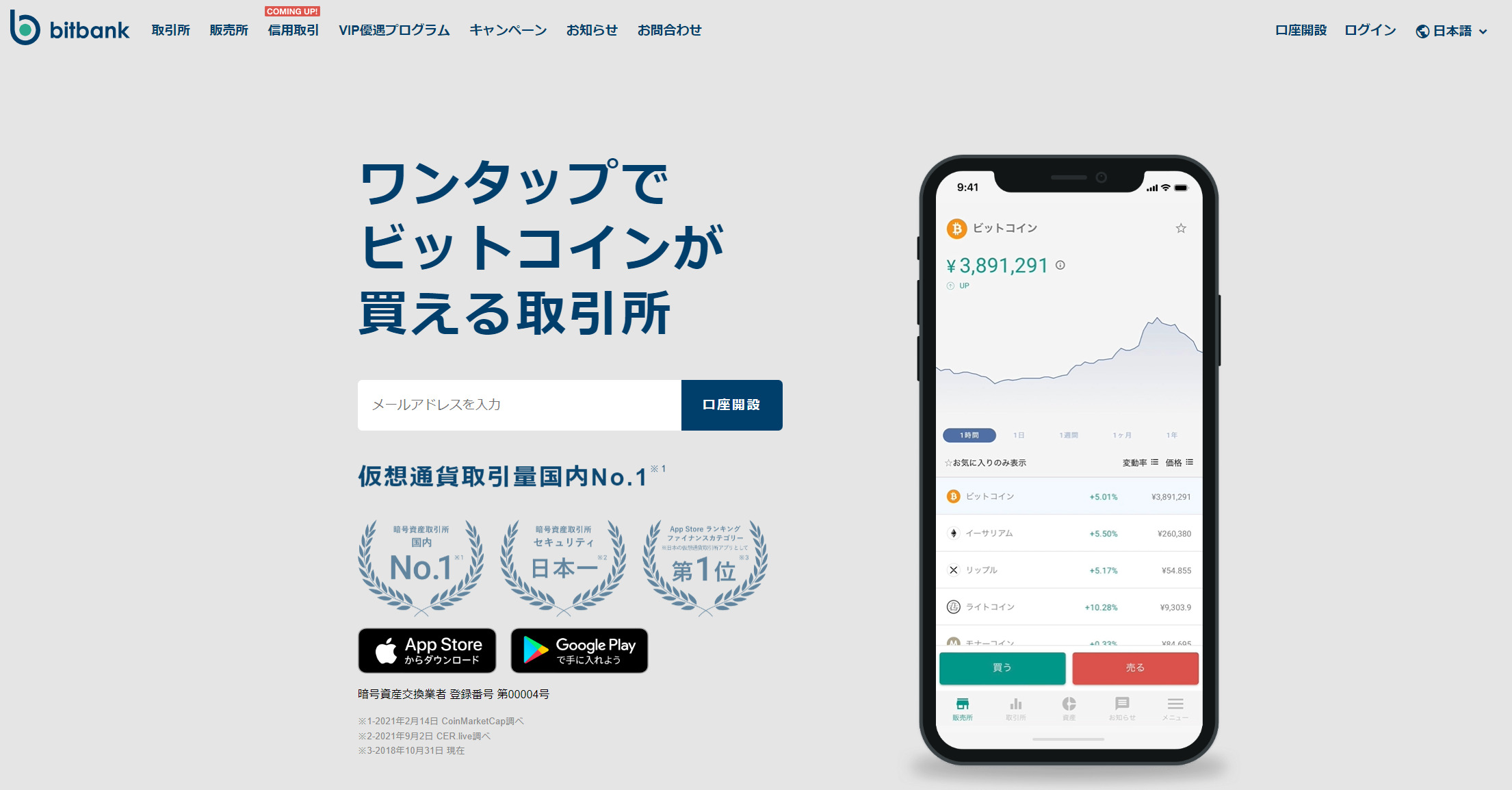
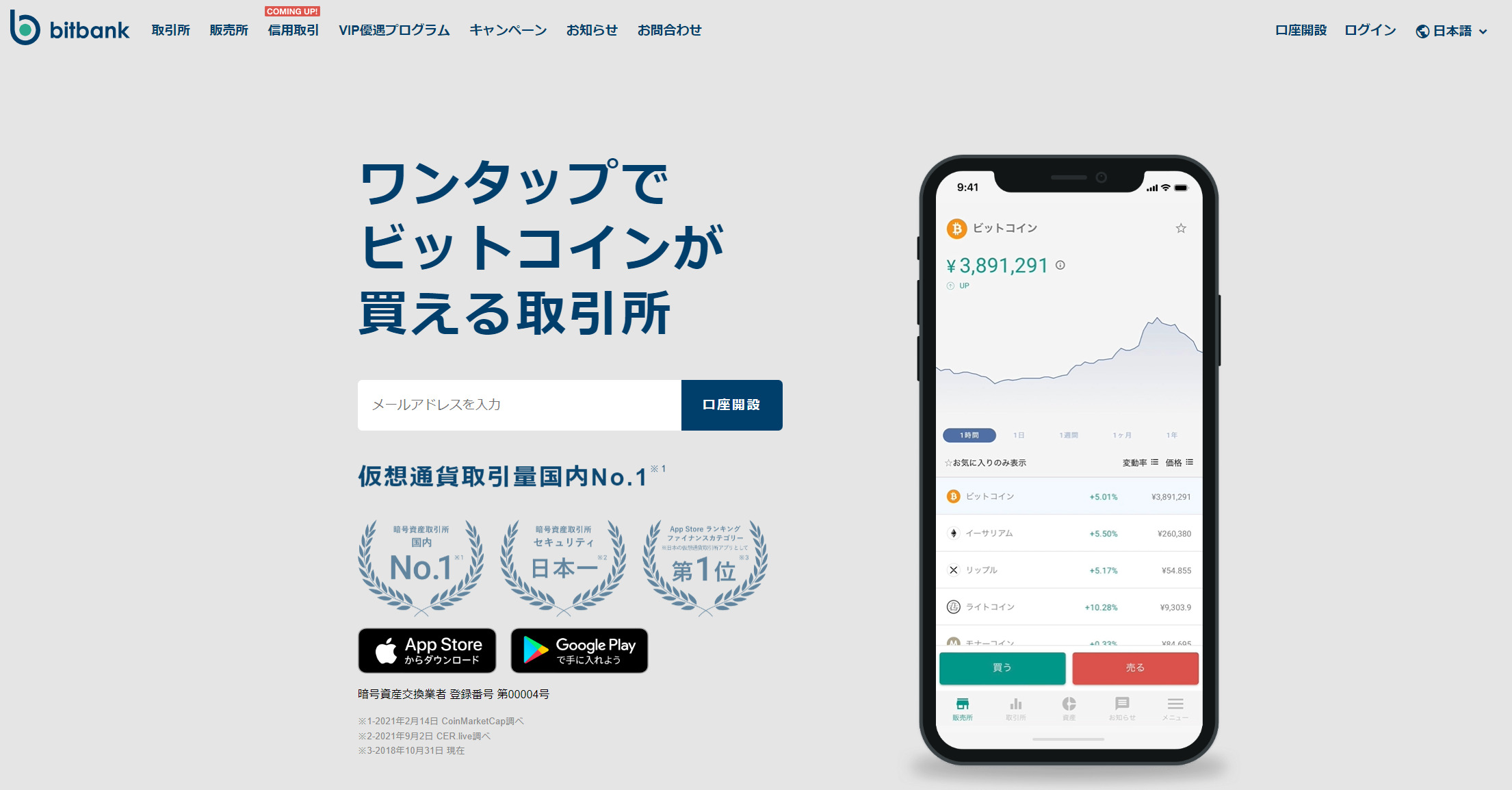
下の記事でビットバンクの仮想通貨の買い方を解説しています。






コメント